Come configurare le preferenze della privacy su Windows 10 dalle Impostazioni.
Windows 10 è stato rilasciato già da diversi mesi e probabilmente avrete già letto che rispetto ai precedenti sistemi operativi presenta delle inedite problematiche di Privacy. In realtà si può scegliere una configurazione di privatezza tale da soddisfare anche i più esigenti e i più riservati.
Come abbiamo visto nell'articolo su come migliorare le prestazioni di Windows 10 possiamo impedire di essere tracciati per ottimizzare la pertinenza dei banner pubblicitari della Microsoft e questo è solo uno dei numerosissimi strumenti da utilizzare.
Per iniziare a modificare le impostazioni di default si va su Start > Impostazioni > Privacy che aprirà una finestra con 15 schede di configurazione: Generale, Posizione, Fotocamera, Microfono, Riconoscimento vocale, Info account, Contatti, Calendario, Cronologia delle chiamate, Email, Messaggistica, Radio, Altri Dispositivi, Feedback e diagnostica, App in background.
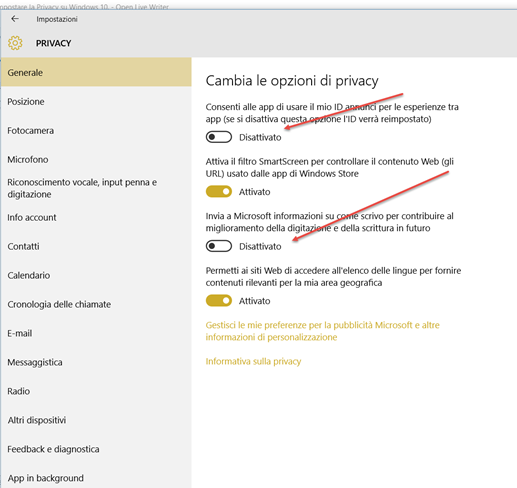
In tutte le schede possono essere attivate o disattivate delle opzioni.
SCHEDA GENERALE
Questa scheda serve per configurare le opzioni generali della Privacy.
- Consenti alle app di usare il mio ID annunci per le esperienze tra app. In sostanza attivando questa opzione si ricevono annunci più pertinenti nelle app che lo contengono. Meglio disattivare.
- Attiva il filtro SmartScreen per controllare il contenuto Web usato dalle app di Windows Store
- Invia a Microsoft informazioni su come scrivo per contribuire al miglioramento della digitazione e della scrittura in futuro. Si tratta della opzione che ha provocato più polemiche. C'è chi ha parlato di una sorta di Keylogger per registrare tutto quello che viene digitato. Meglio disattivare.
- Permettere ai siti web di accedere all'elenco delle lingue per fornire contenuti rilevanti per la mia area geografica. Non vedo grandi ragioni per disattivare.
Nella stessa scheda ci sono due importanti link:
- Gestisci le mie preferenze per la pubblicità Microsoft e altre informazioni di personalizzazione
- Informativa sulla privacy
Nel secondo link c'è l'informativa estesa per la privacy che ben conoscono tutti i blogger che l'hanno dovuta creare per ottemperare alla disposizione del Garante della Privacy. Con il primo link si aprirà invece la pagina del nostro account Microsoft in cui impostare le preferenze per visualizzare i banner.
SCHEDA POSIZIONE
Nella scheda Posizione il computer può rilevare la nostra posizione geografica. Si può scegliere se attivare o meno questa possibilità andando su Modifica

Scorrendo la pagina, nel caso si sia scelta la opzione Attivato, si può decidere in quale applicazione attivare la localizzazione geografica. Si può anche cancellare la Cronologia delle posizioni.
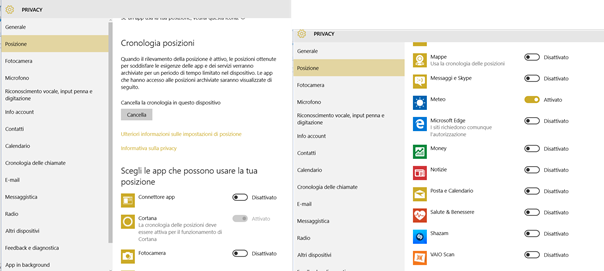
Alcune app come Cortana funzionano solo con la Posizione Attivata.
SCHEDA FOTOCAMERA
Nella scheda Fotocamera si può consentire o meno alle app di utilizzare la Fotocamera

Si possono selezionare una ad una le app a cui concedere questa possibilità.
SCHEDA MICROFONO
La scheda Microfono è sostanzialmente identica a quella della Fotocamera con la scelta individuale delle app che possono usare il microfono

SCHEDA RICONOSCIMENTO VOCALE
Nella scheda del Riconoscimento vocale veniamo informati che Windows e Cortana possono riconoscere la nostra voce e la nostra grafia per creare suggerimenti migliori.
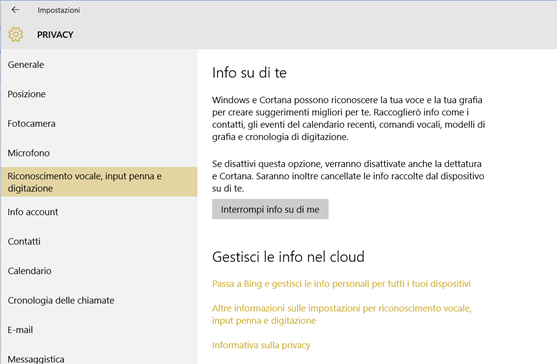
Disattivando questa opzione verranno disattivate anche la dettatura e Cortana. Saranno inoltre cancellate le info raccolte dal dispositivo su di noi. Si può disattivare se non usiamo Cortana.
SCHEDA INFO ACCOUNT
Alcune app hanno bisogno di accedere al nome, all'immagine e ad altre info sull'utente.

Si possono anche selezionare le app che possono accedere a tali informazioni.
SCHEDA CONTATTI
Per selezionare le app che possono accedere ai nostri contatti
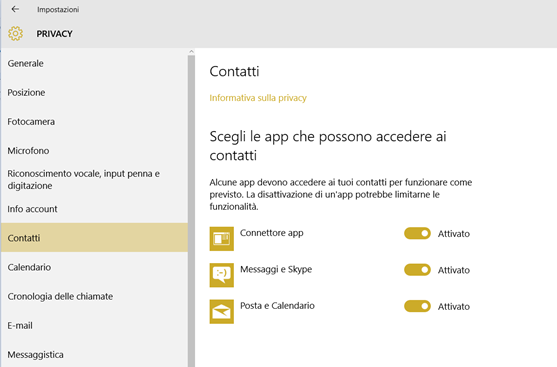
SCHEDA CALENDARIO
Per selezionare le app per accedere al Calendario, app Microsoft simile a Google Calendar

SCHEDA CRONOLOGIA DELLE CHIAMATE
Per accedere ala Cronologia delle chiamate da parte delle app tipo Skype

SCHEDA EMAIL
Per consentire alle app di accedere alle email e di inviarle

SCHEDA MESSAGGISTICA
Per consentire alle app di leggere e inviare messaggi SMS o MMS

SCHEDA RADIO
Alcune app usano la funzionalità Radio come bluetooth per l'invio e la ricezione dei dati. In alcuni casi queste app devono attivare o disattivare le radio per funzionare

SCHEDA ALTRI DISPOSITIVI
Per consentire alle tue app di condividere e sincronizzare automaticamente le info con dispositivi wireless non associati in modo esplicito al PC (Vedi per esempio Chromecast)
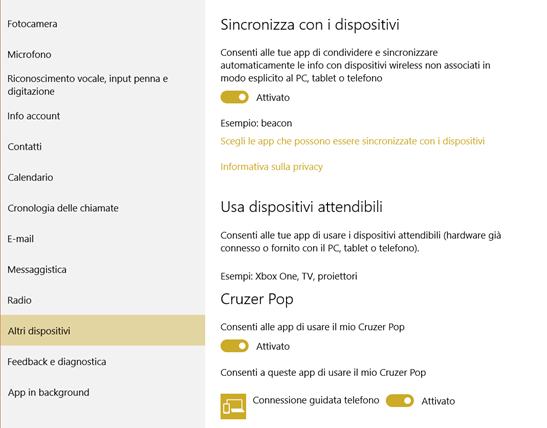
SCHEDA FEEDBACK E DIAGNOSTICA
Da questa scheda si può impostare la frequenza di feedback e l'invio dei dati di diagnostica e di utilizzo alla Microsoft. Non vedo ragioni per non scegliere l'opzione consigliata.

SCHEDA APP IN BACKGROUND
Alcune applicazioni continuano a funzionare anche dopo che sono state chiuse. È il caso per esempio di Chrome che però non è una app dello Windows Store. Con questa scheda possiamo scegliere a quali app permettere di funzionare anche quando non sono aperte.

Le applicazioni che non utilizziamo possiamo disattivarle o addirittura disinstallarle.


Ci sono differenze anche tra dispositivi. Quello che ho usato è un portatile che diventa anche tablet quindi ha l'opzione per l'input della penna che in un computer senza schermo touch non c'è
RispondiElimina@#